¶ OAUTH 2.0
¶ Autorización a Talkie con las plataformas terceras
OAuth 2.0, que significa “Open Authorization” (autorización abierta), es un estándar diseñado para permitir que un sitio web o una aplicación accedan a recursos alojados por otras aplicaciones web en nombre de un usuario. Sustituyó a OAuth 1.0 en 2012 y ahora es el estándar de facto de la industria para la autorización en línea. OAuth 2.0 proporciona acceso consentido y restringe las acciones que la aplicación del cliente puede realizar en los recursos en nombre del usuario, sin compartir nunca las credenciales del usuario.
¶ Proceso OAUTH 2.0 en Talkie
-El usuario deberá logearse en Talkie, dirigirse a la parte de "integraciones" que aparece en el menú izquierdo de nuestra plataforma.
-Posicionarse con el puntero del mouse encima de la plataforma deseada y aparecerá un icono de configuración, hacer click sobre él.
-En la ventana emergente iniciar sesión con las credenciales.
¶ Plataformas terceras que autorizan a Talkie a comunicarse mediante las credenciales del cliente
- Facebook Ads
- Facebook (Facebook Ads System User)
- Google Ads (Search Engine)
- Google Marketing Platform
- Google Sheets (Business Intelligence)
- HubSpot (CRM)
- Microsoft Advertising (Search Engine)
- Microsoft Dynamics 365 (CRM)
- Pinterest (Social)
- Salesforce (CRM)
- Slack (Messaging app)
- TikTok (Social)
- WhatsApp Business (Social)
- Zoho (CRM)
¶ Adform
¶ Cómo ver tu ID de seguimiento de Adform
Para ver tu ID:
-
Iniciar sesión en Adform
-
Desplegar la pestaña de AUDIENCES (del menú lateral). En la ventana que se muestra seleccionar Site Tracking.
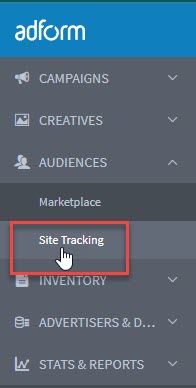
- En la nueva pestaña Choose Campaign, seleccionamos la campaña que deseamos, y aceptamos.
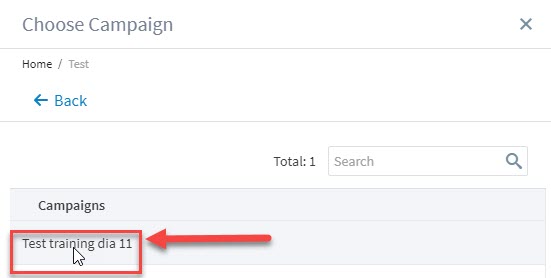
- Aparece la plantilla de campaña donde podemos ver el ID.
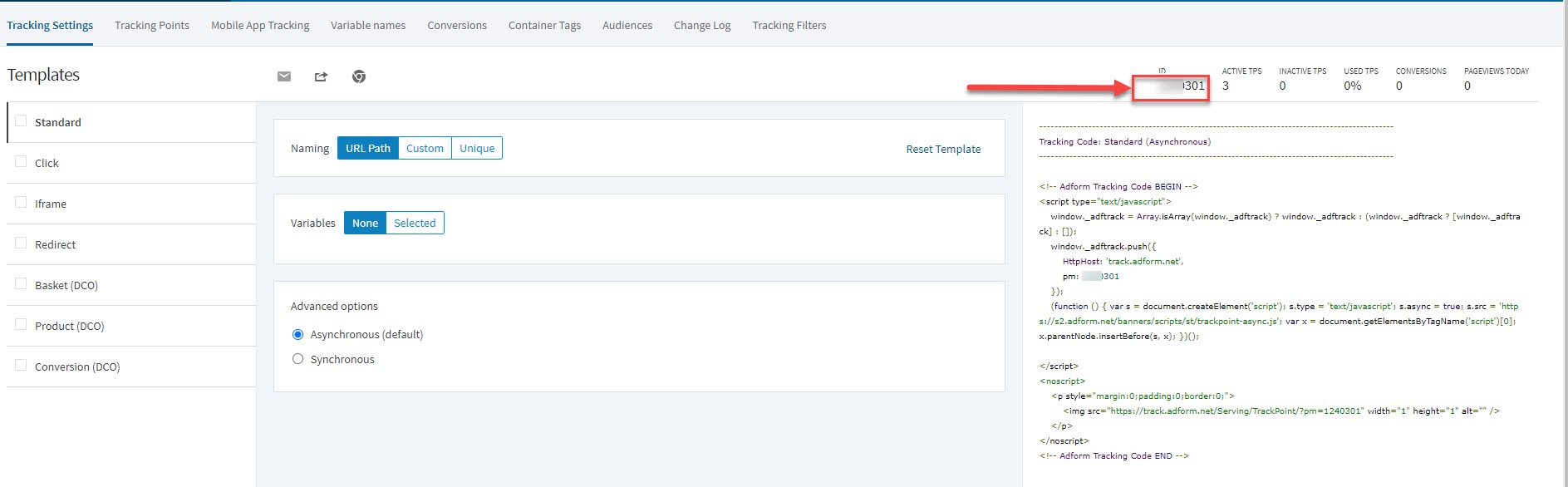
¶ Facebook Ads
¶ Facebook Conexión - Developer Token
Recomendamos este método de conexión, ya que es el que menos problemas nos ha dado.
Facebook Conexiones
- Facebook Ads, para la generación del developer Token vamos a hacerlo de la siguiente manera:
- Acceder a vuestra cuenta de Facebook Business
- Ir a "Administrador de Eventos" > "Orígenes de datos"
- Ir a "Configuración" del píxel y en "API de conversiones" generar un token.
- Enviadnos el token generado y el ID de píxel en el que se quiere recoger la información a support@audiencetalking.com.
¶ Crear conversiones offline
Debes crear al menos un conjunto de eventos fuera de internet antes de poder crear una conversión personalizada que asociarle. Si ya tienes un conjunto de eventos con datos, ten presente que la conversión personalizada que crees solo se aplicará a los datos que subas después de crear la conversión personalizada, no a datos que hayas subido anteriormente.
- Ve al administrador de eventos y selecciona la cuenta que quieras actualizar.
- Selecciona Conversiones personalizadas.
- Selecciona Crear conversión personalizada.
- Selecciona un evento en el menú desplegable y crea una regla para aplicársela. Para incluir otro evento como parte de esta conversión personalizada, haz clic en Añadir otra regla.
- Dale a la conversión un nombre exclusivo que puedas recordar cuando la revises en los informes o la asignes a una línea de negocio. También puedes añadir una descripción opcional.
- Selecciona una categoría para optimizar la entrega de anuncios según la conversión personalizada que crees. Selecciona la categoría que mejor describa la regla que estás definiendo.
- Especifica un valor de conversión opcional si quieres transmitir un valor estático específico para esta conversión personalizada.
- Haz clic en Crear cuando termines.
Fuente: https://www.facebook.com/business/help/182135238967018?id=565900110447546
¶ Facebook Leads Ads
Capturar clientes potenciales con los anuncios de Facebook: los anuncios para clientes potenciales son una forma rápida y privada de registrarse para recibir información de una empresa.
Funcionamiento
Los anuncios para clientes potenciales ofrecen formularios fáciles de usar para los usuarios y más valiosos para las empresas. Configura un anuncio para clientes potenciales que les permita registrarse para lo que ofreces y conseguirás información de contacto precisa para hacer su seguimiento.
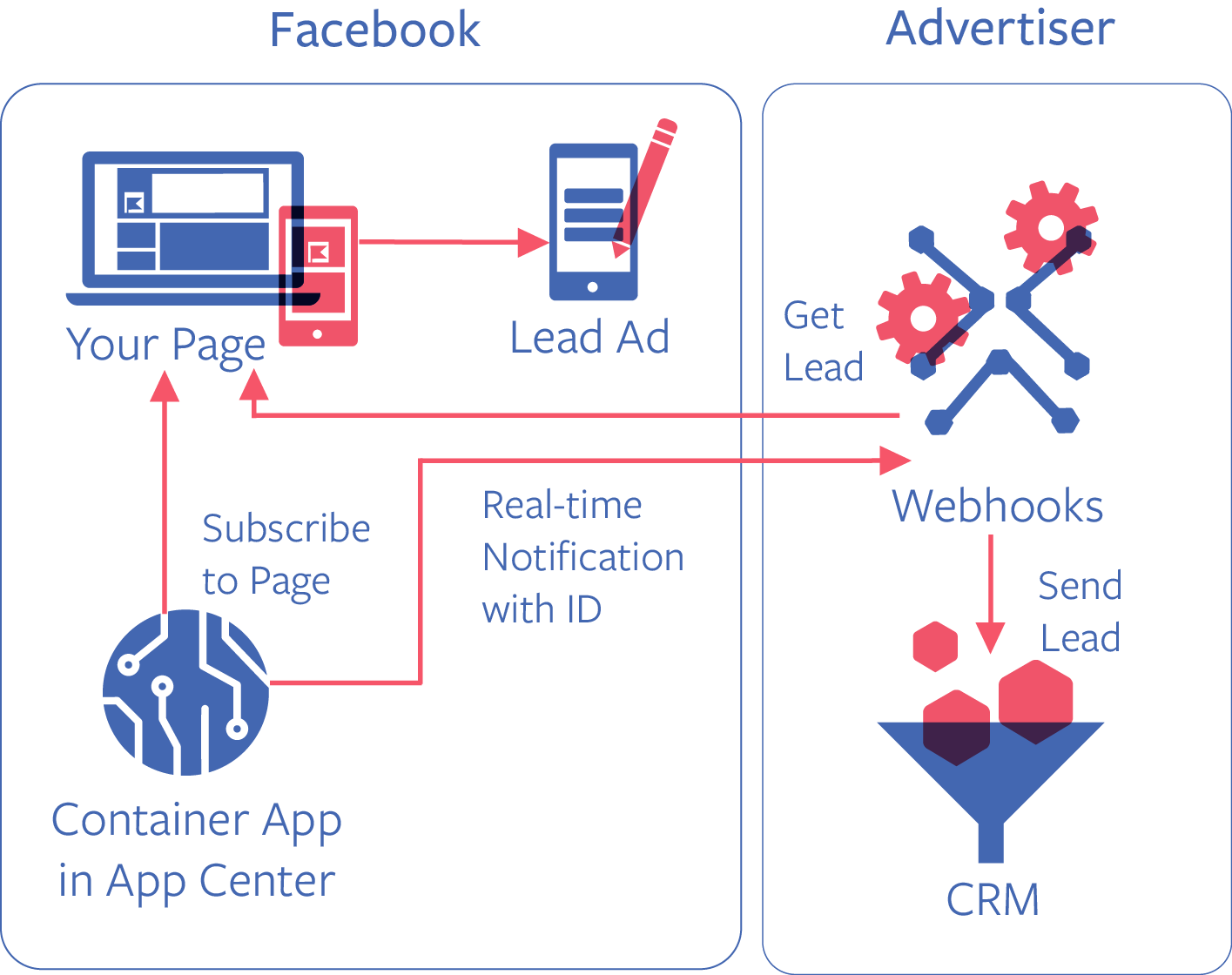
El formulario se puede utilizar en dispositivos móviles y utiliza información que las personas ya han compartido con Facebook. Las personas pueden ponerse en contacto con las empresas de una forma más rápida y sencilla, y los anunciantes obtienen información precisa y procesable.
Fuente: https://developers.facebook.com/docs/marketing-api/guides/lead-ads/
¶ Requisitos del usuario
- El usuario debe ser Administrador de la página
- No basta con ser editor o privilegios menores
- Si la página pertenece a Business Manager, y este exige 2FA (autenticación den dos pasos):
- El usuario también debe tener 2FA activada
- De lo contario, la API no mostrará la página, aunque tenga permisos
¶ Autorización OAUTH en Talkie
Después de haber dado permisos vía OAUTH con un usuario que sea administrador o tenga Control absoluto
¶ Activar el acceso a la información de clientes potenciales
-
Ve a Meta Business Suite. https://business.facebook.com/
Nota: Si no tienes acceso a la plataforma, dirígete a Configuración de la empresa, selecciona la tuya y ve directamente al paso 5. -
En el menú de navegación, haz clic en el menú desplegable “Porfolio empresarial” y selecciona el tuyo.
-
Haz clic en el icono del engranaje que aparece junto a tu porfolio empresarial.
-
En el menú de la izquierda, ve a Integraciones y, a continuación, haz clic en Acceso a la información de clientes potenciales.
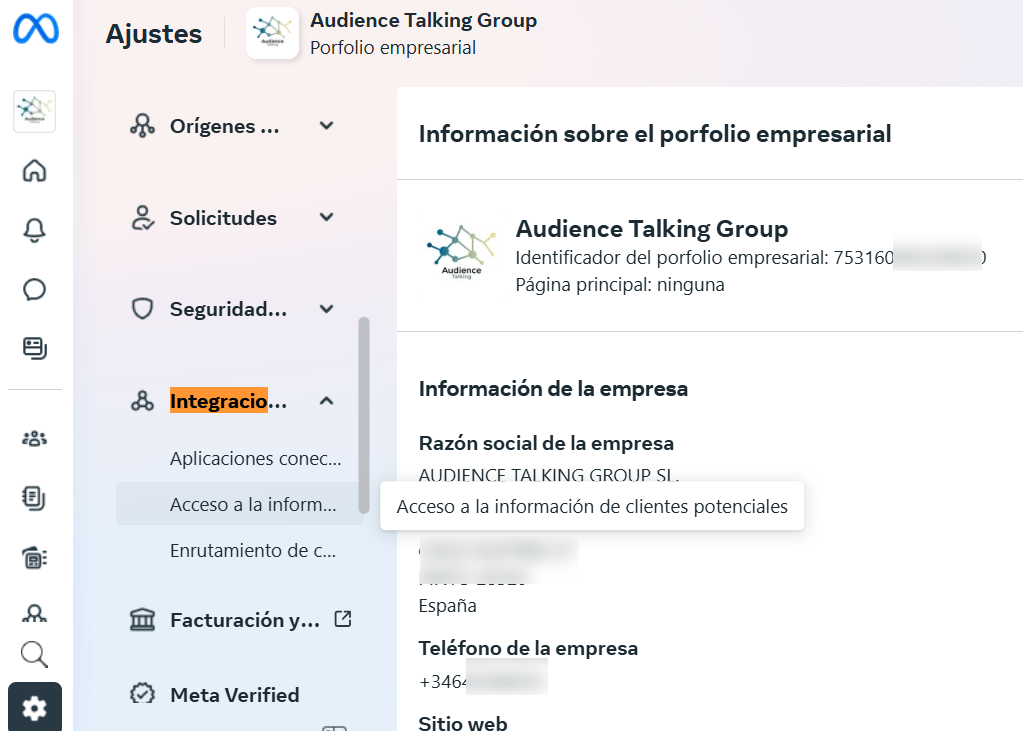
-
En el cuadro que aparece, haz clic en Personalizar acceso y, a continuación, en Confirmar. El acceso a la información de clientes potenciales está ahora activado.
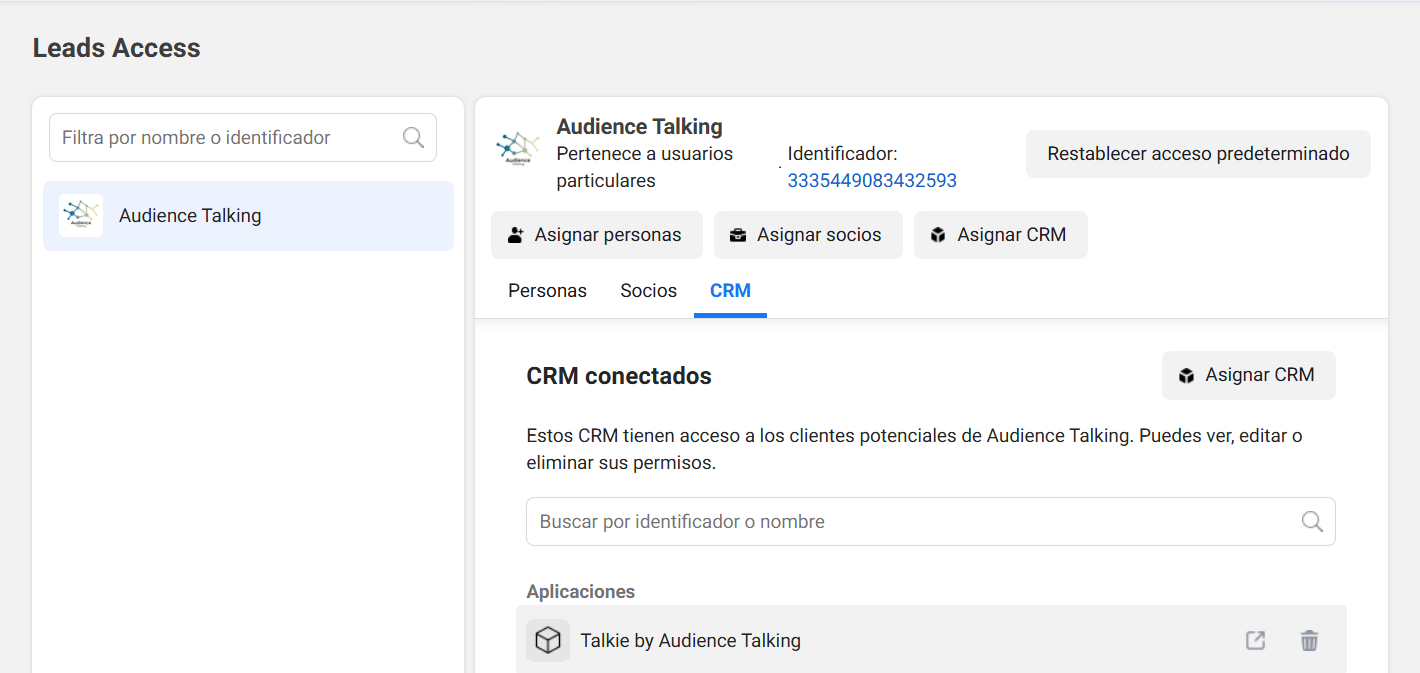
- Sino aparece la aplicación talkie en CRM conectado, hay que añadirla manualmente buscando nuestra aplicación "Talkie", seleccionarla y hacer click en el botón "Asignar CRM"
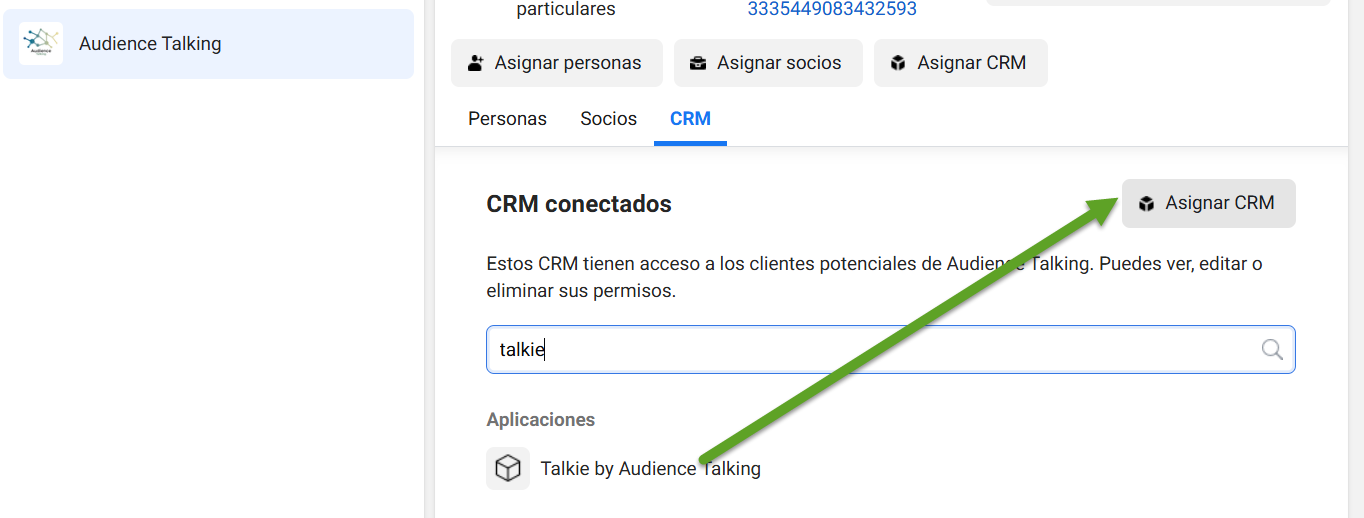
Si no ves el cuadro Personalizar acceso, esto quiere decir que el acceso a la información de clientes potenciales ya está activado. Ya puedes comenzar a asignar permisos de acceso a la información de clientes potenciales a personas, socios y sistemas de CRM. Solo las personas que tienen el control total del porfolio empresarial pueden activar el acceso a la información de clientes potenciales.
Fuente: https://www.facebook.com/business/help/618808448980683
Contactar a nuestro equipo de soporte support@audiencetalking.com para verificar que la conexión es correcta
¶ Google Ads
¶ Configuración
Crear conversiones de esta manera:
En la sección de Objetivos, hacer click en el botón "Crear acción de conversión"
- Seleccionar solamente la opción de conversiones offline:
- Indicar que la fuente de datos se conectará más adelante. Si no se indica por defecto pulsamos en añadir fuente de datos y seleccionamos -> Saltarse este paso y configurar una fuente de datos más tarde.
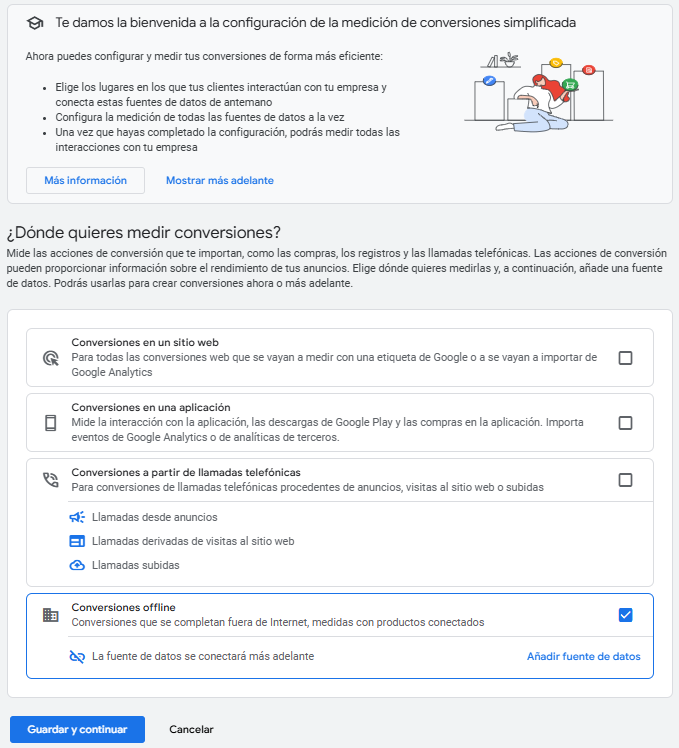
- Si dada tu configuración, te obliga a seleccionar fuente de datos,
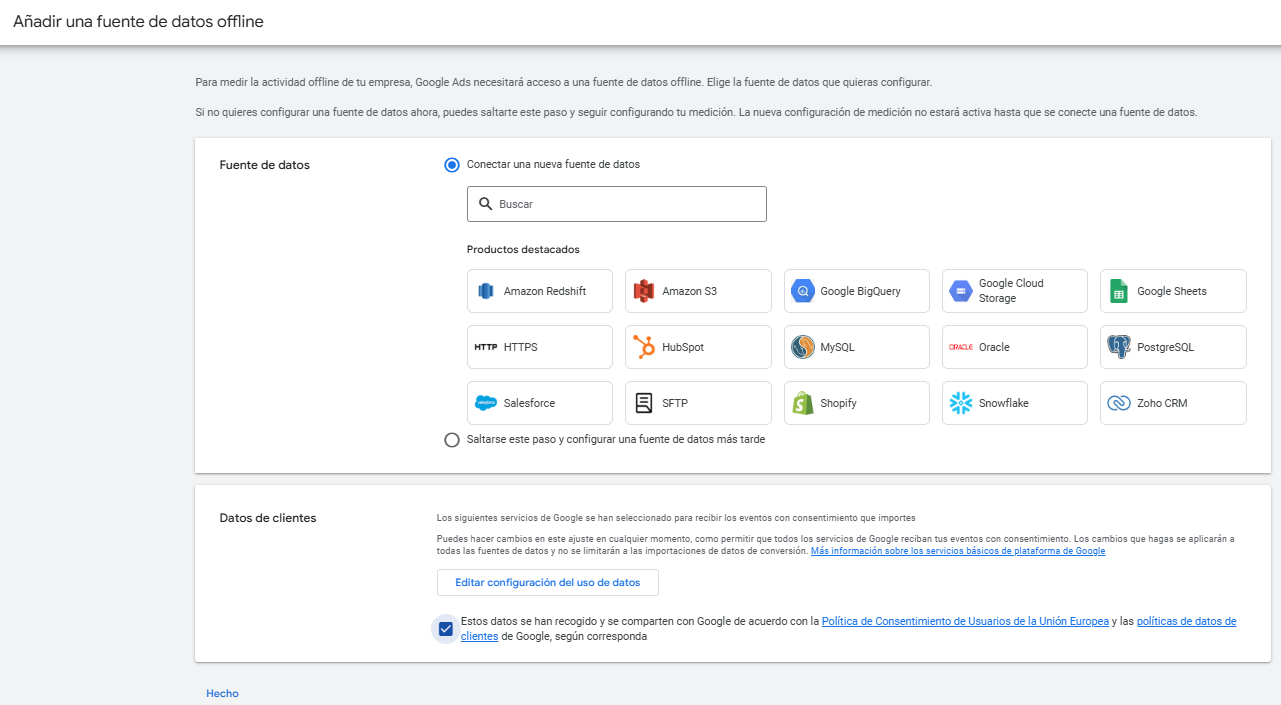
- Marcar la opción de su preferencia de Cliente potencial(convertido y/o cualificado) para el ejemplo utilizaremos la opción de Cliente Potencial Cualificado.
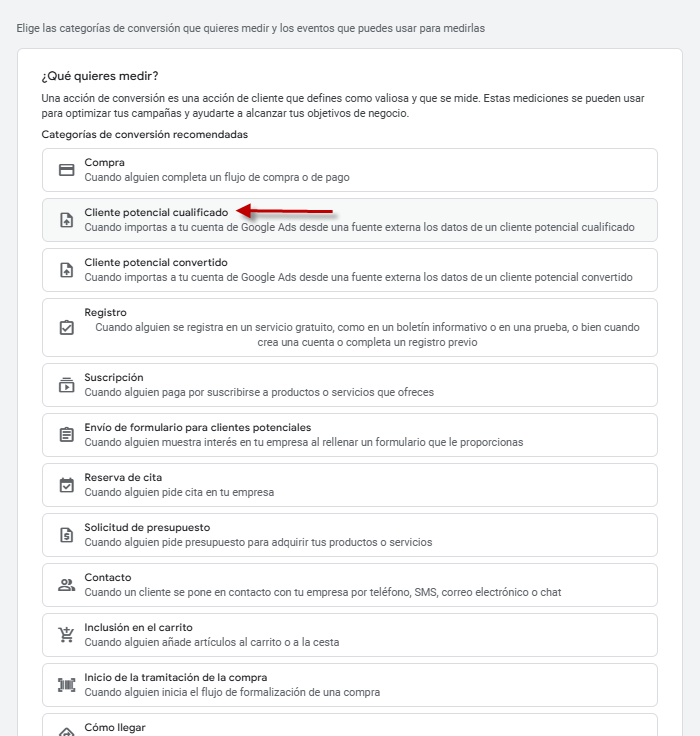
- Indicar añadir la fuente de datos más tarde y en la configuración, indicar el nombre de la conversión.
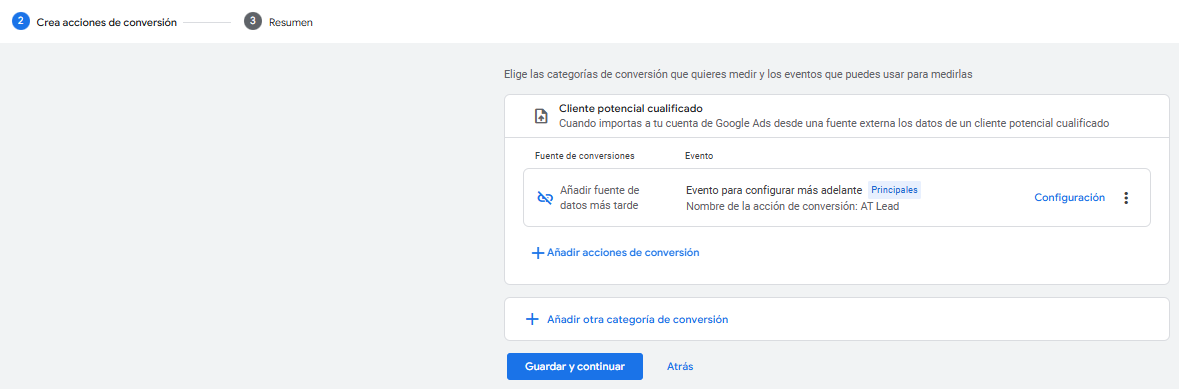
- Comprobar valores en el resumen y finalizar.
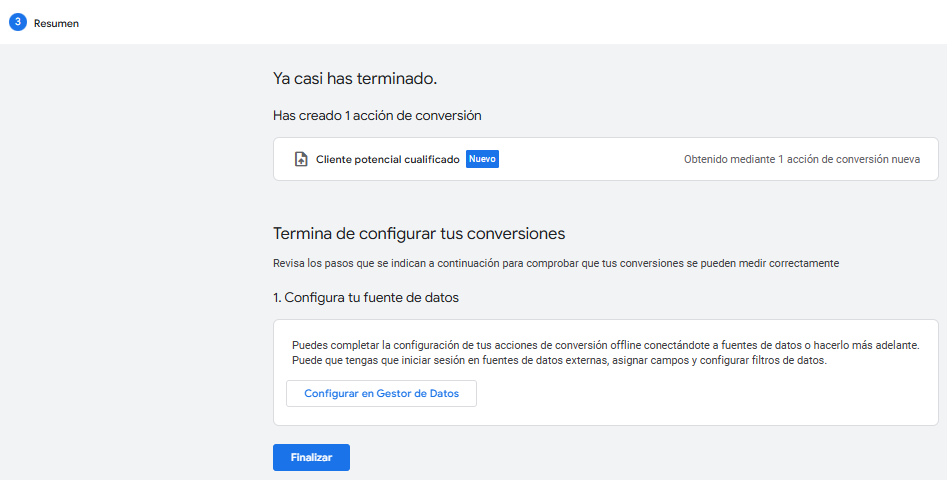
Volvemos al resumen del panel de conversiones y vemos que aparece nuestra nueva conversión:

GUIs pueden cambiar o ser modificadas,a continuación unos ejemplos con interfaces anteriores
Desde otra interfaz
En la sección de Objetivos, hacer click en el botón "Crear acción de conversión"
-Iniciar el seguimiento de conversiones
- Tipo: Importar Importa datos de Google Analytics u otra fuente
- Selección Importación: CRMs,archivos u otras fuentes de datos
Hacer un seguimiento de las conversiones desde clicks - Fuentes de datos: Saltarse este paso y configurar una fuente de datos más tarde
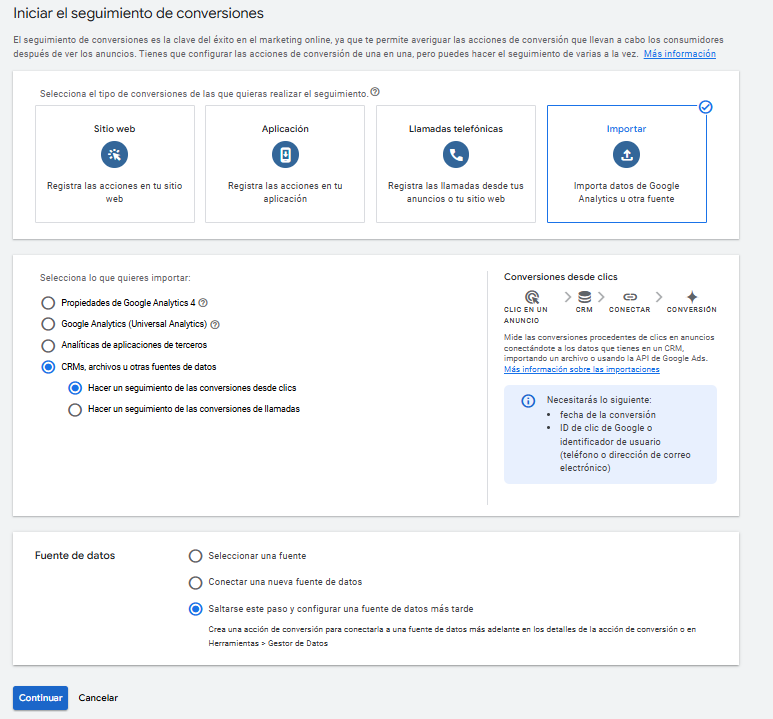
Hacer click en "Continuar"
- Seleccionar la categoría de la conversión
- Cliente potencial cualificado (Recomendada)
- Cliente potencial convertido (Recomendada)
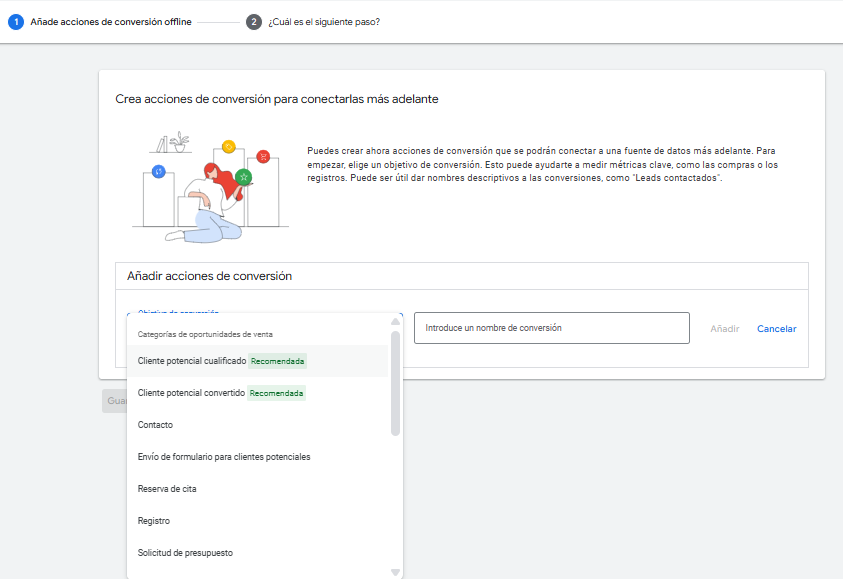
Definir los nombres de conversión.
Recomendados:
- Llamada bruta
- Llamada neta
Opcionales:
- Agendados
- Venta
- No Venta
Recomendable Activar Conversiones mejoradas de clientes potenciales
Una vez generados, en este ejemplo solo se han creado las conversiones recomendadas
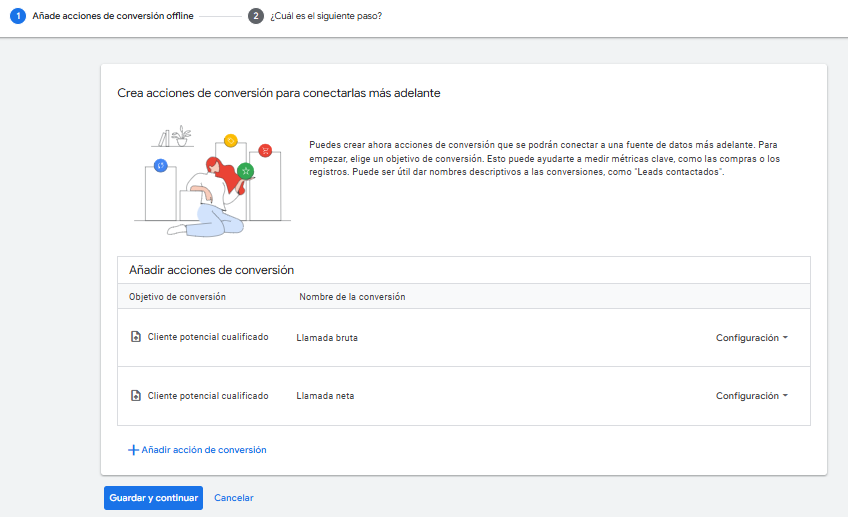
Luego hacer click en "Continuar"
5. Generación de las conversiones
En el resumen de la creación de las conversiones hacer click en el botón "Hecho"
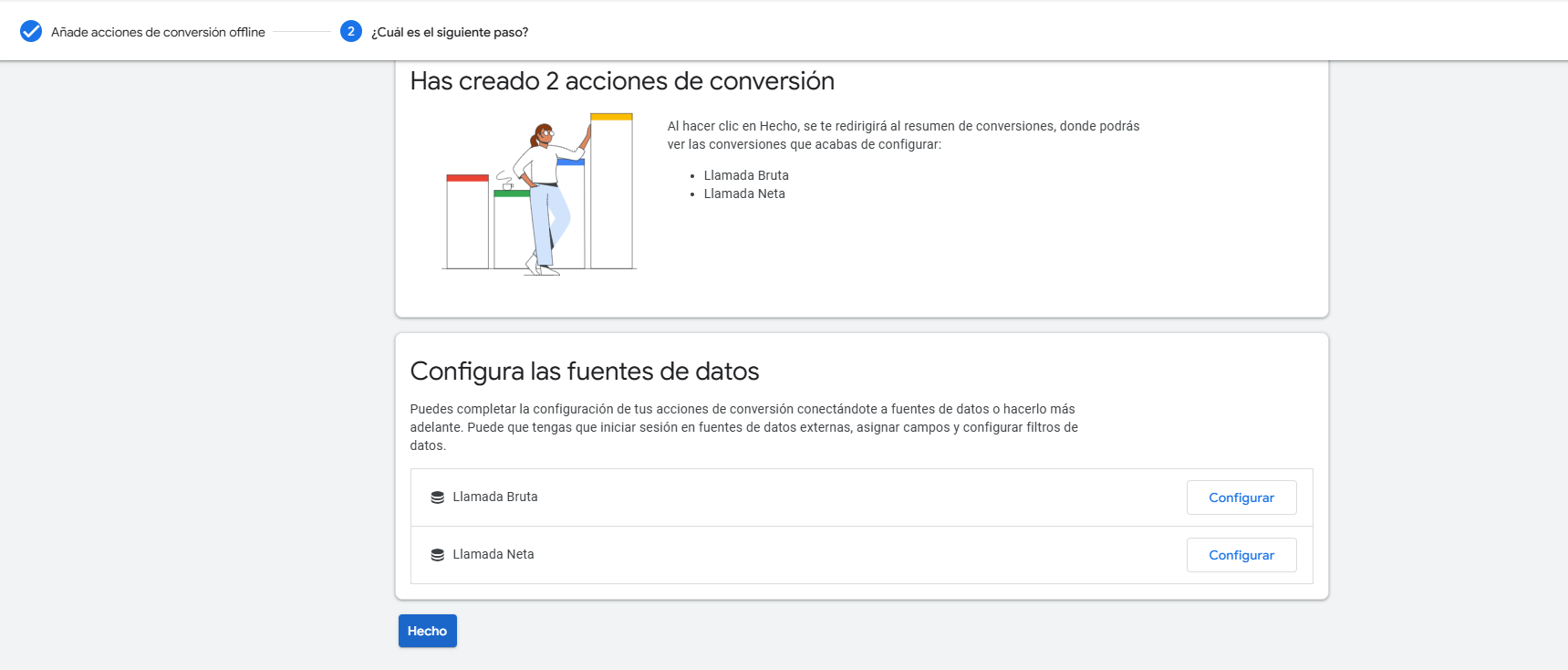
GUIs pueden cambiar o ser modificadas,a continuación unos ejemplos con interfaces anteriores
Desde otra interfaz interfaz
- Tipo: Importar
- Importación manual a través de la API o de subidas
- Hacer un seguimiento de las conversiones de clics.
- Configurar Categoría, Nombre de la conversión, etc.
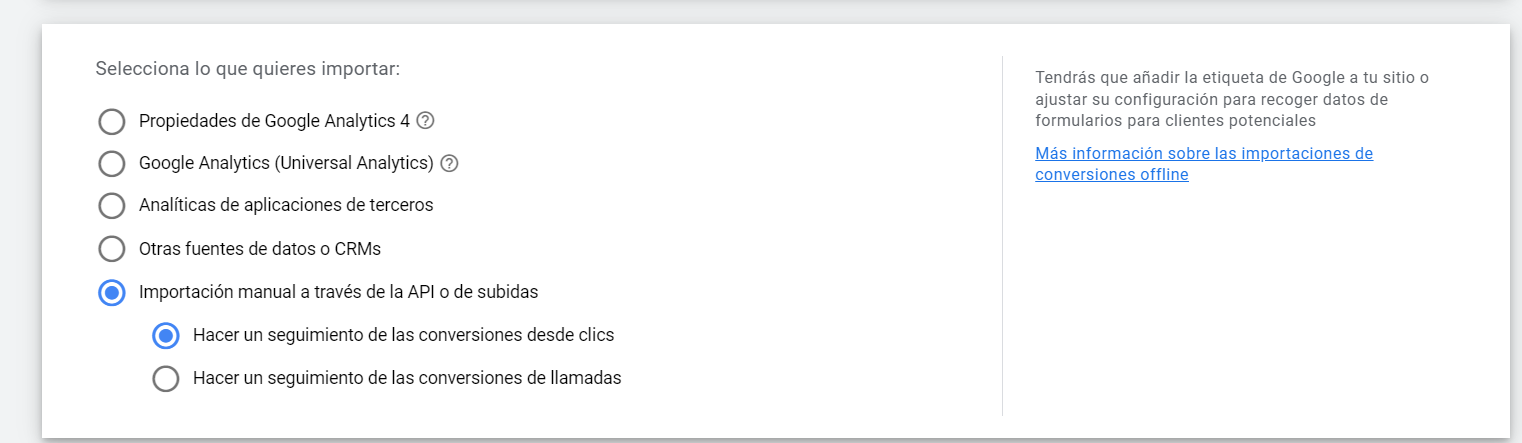
Desde la anterior interfaz
- Tipo: Importar
- Otras fuentes de datos o CRMs
- Hacer un seguimiento de las conversiones de clics.
- Configurar Categoría, Nombre de la conversión, etc.
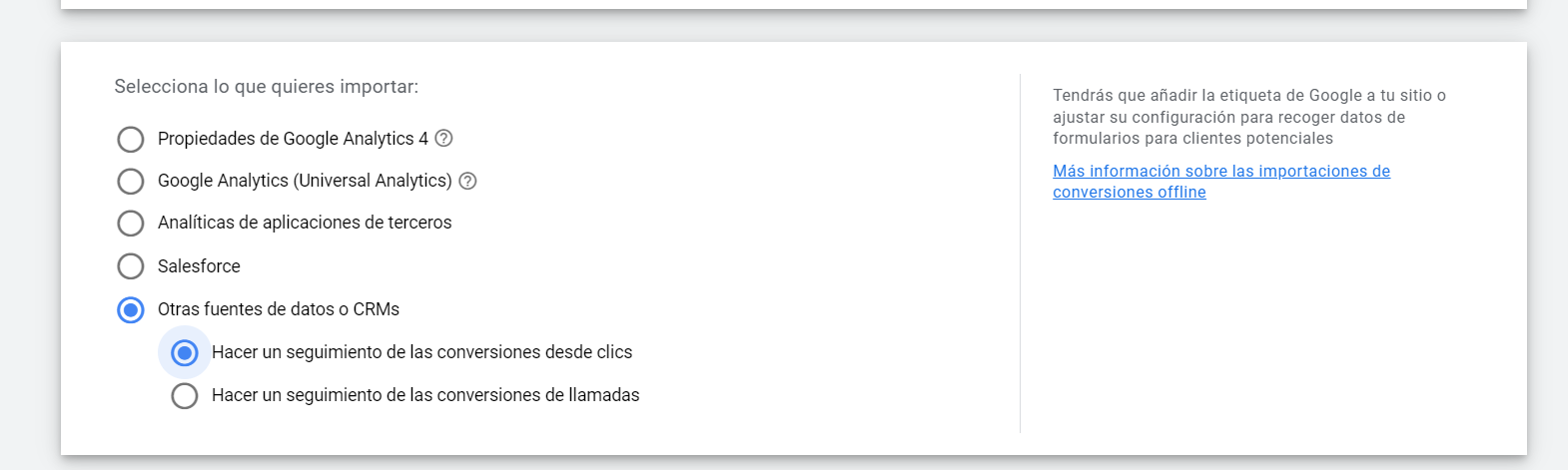
Información de Google Ads:
- Dar acceso a support@audiencetalking.com
- Conversion Label - Por evento:
- Llamada bruta /* Usuario llama */
- Llamada neta /* Llega a agente */
- Agendado
- Venta
- No venta
¶ Extensiones de llamada
- Poner en etiquetas HTML ocultas el número o números en formato E164 “+3491XYYYZZZ”.
- Habilitar en “robots.txt” el acceso al bot de Google “AdsBot-Google-Mobile” y/o habilitar IPs de Google en caso de que estén bloqueadas.
- Configurar las extensiones de llamada en Google Ads y esperar verificación.
Link adicional: https://support.google.com/adspolicy/answer/6368661#678
¶ Google Analytics v4
¶ Parámetros obligatorios
Para que una solicitud sea válida, se necesitan dos conjuntos de parámetros:
api_secret: obligatorio. API SECRET generado en la interfaz de Google Analytics. Para crear un secreto, ve a:
Administrador > Flujos de datos > (elegir un flujo) > Protocolo de medición > Crear.
measurement_id: obligatorio. ID de medición asociado a un flujo. Se encuentra en la interfaz de Google Analytics en:
Administrador > Flujos de datos > (elegir un flujo) > ID de medición.
measurement_id no es tu Stream ID
¶ Atribución de sesiones y (not set)
En caso de problemas de atribución y valores (not set).
Si no se está atribuyendo (not set) recomendamos aumentar el tiempo de sesión, no resolverá todos los casos pero sí la mayoría
Configuración tiempos de sesión
GA4 > Admin > Data Streams > Select web data stream > Configure tag settings > Show all > Adjust session timeout.
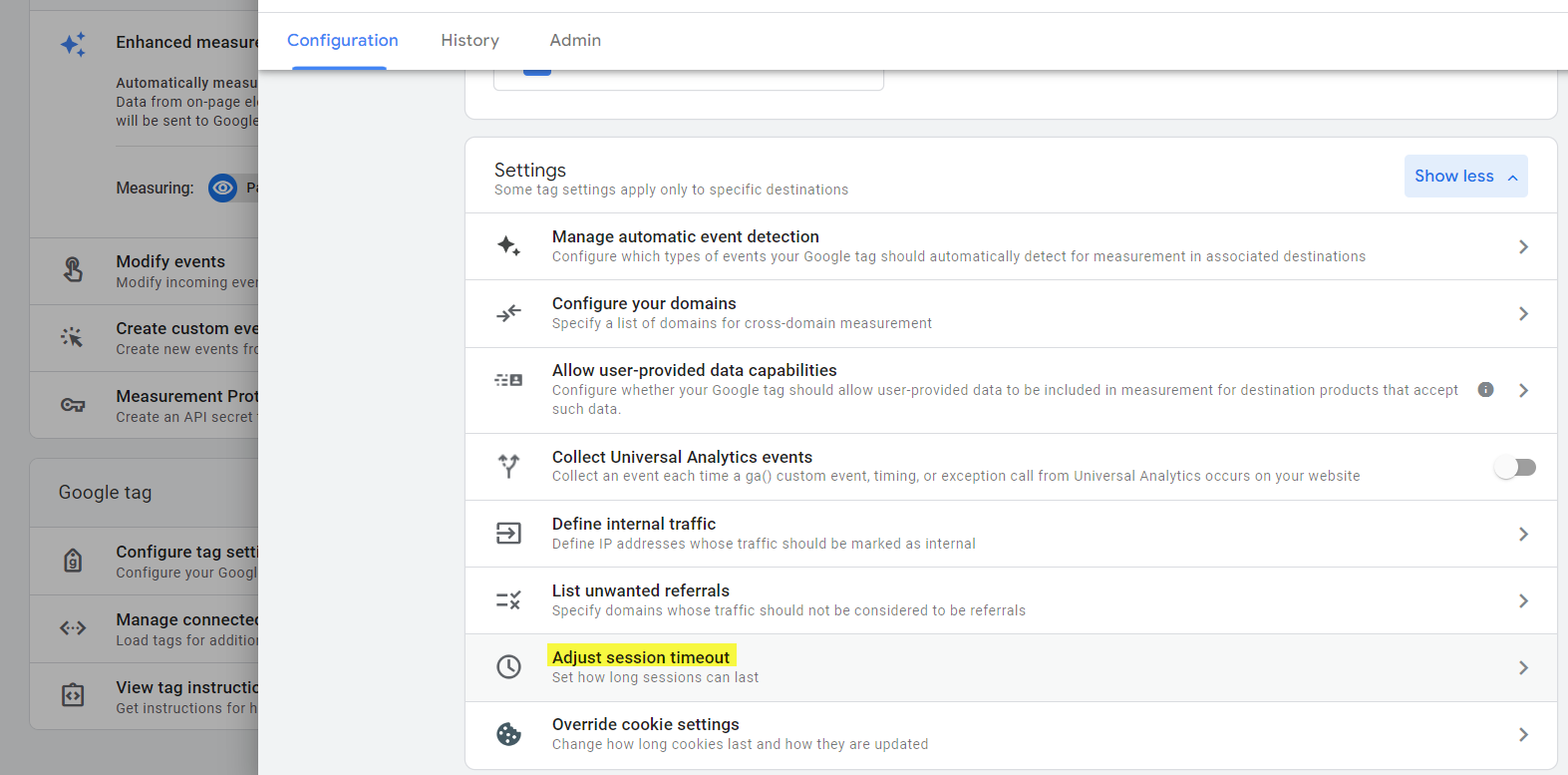
Los valores por defecto tiempo espera de sesión
- 0 horas
- 30 minutos
Los valores por defecto para las sesiones con interacción
- 10 segundos
Se podría aumentar lo que se considere oportuno
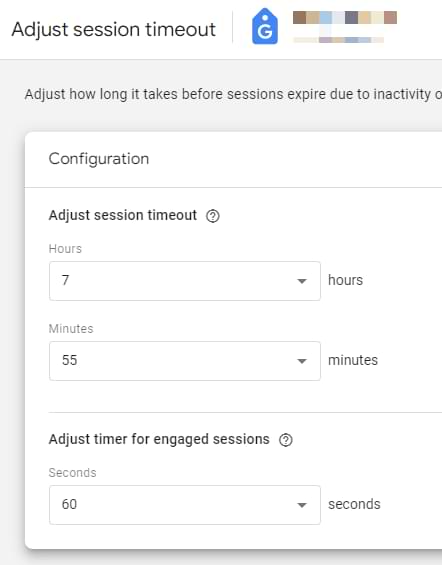
¶ Google Marketing Platform
¶ Parámetros obligatorios
- Crear un Floodlight Activity que Talkie ejecutará cada vez que un usuario llegue a la página de destino. Talkie alimentará un identificador único de usuario sobre la variable matchId para que, en caso de producirse una conversión offline (punto 2), se notifique de este evento a Google.
- Crear tantos Floodlight Activity como eventos/conversiones offline telefónicas diferentes se necesiten notificar mediante el API de Google (Lead, Venta, Agendado, etc).
- Facilitarnos con los siguientes 3 elementos de cada Floodlight activity generado
- AdvertiserId (floodlightConfigurationId)
- Id de actividad (floodlightActivityId)
- Etiqueta de evento de actividad (floodlightLabel)
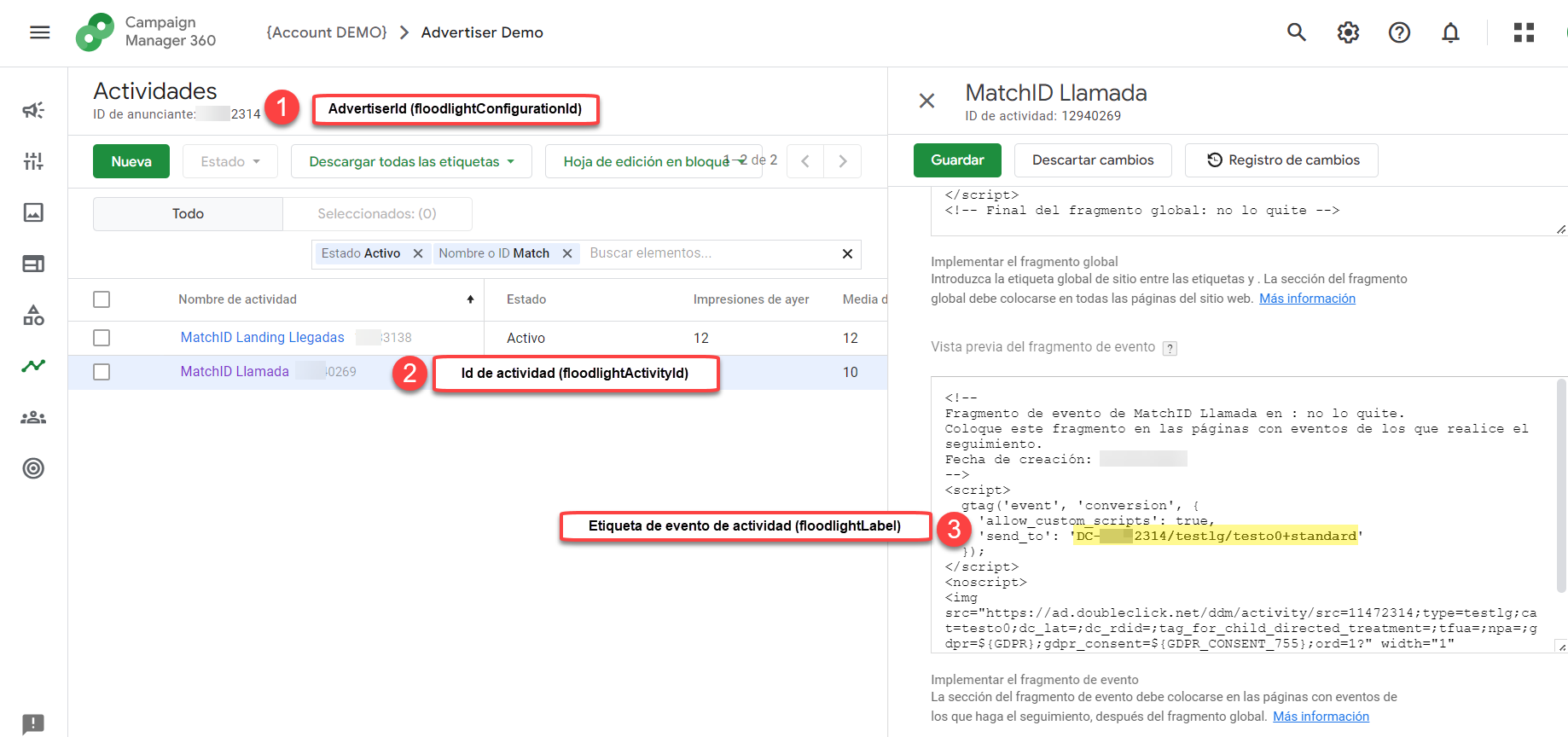
¶ Google Tag Manager
¶ Rellenar la plantilla generada en GTM
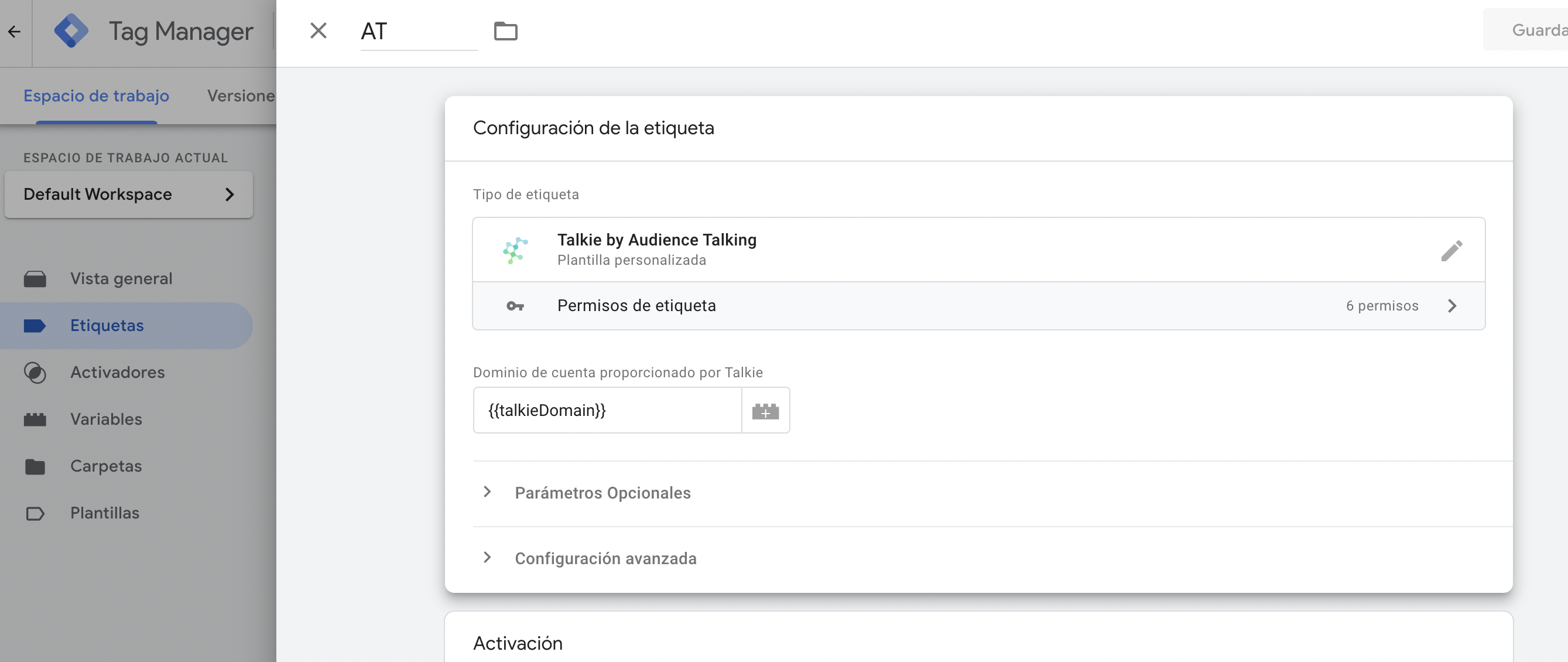
Es necesario rellenar obligatoriamente el Dominio de cuenta y de forma opcional se dispone en el menú desplegable Parámetros Opcionales, de variables predefinidas o la posibilidad de crear adicionales para recoger información de la navegación del usuario.
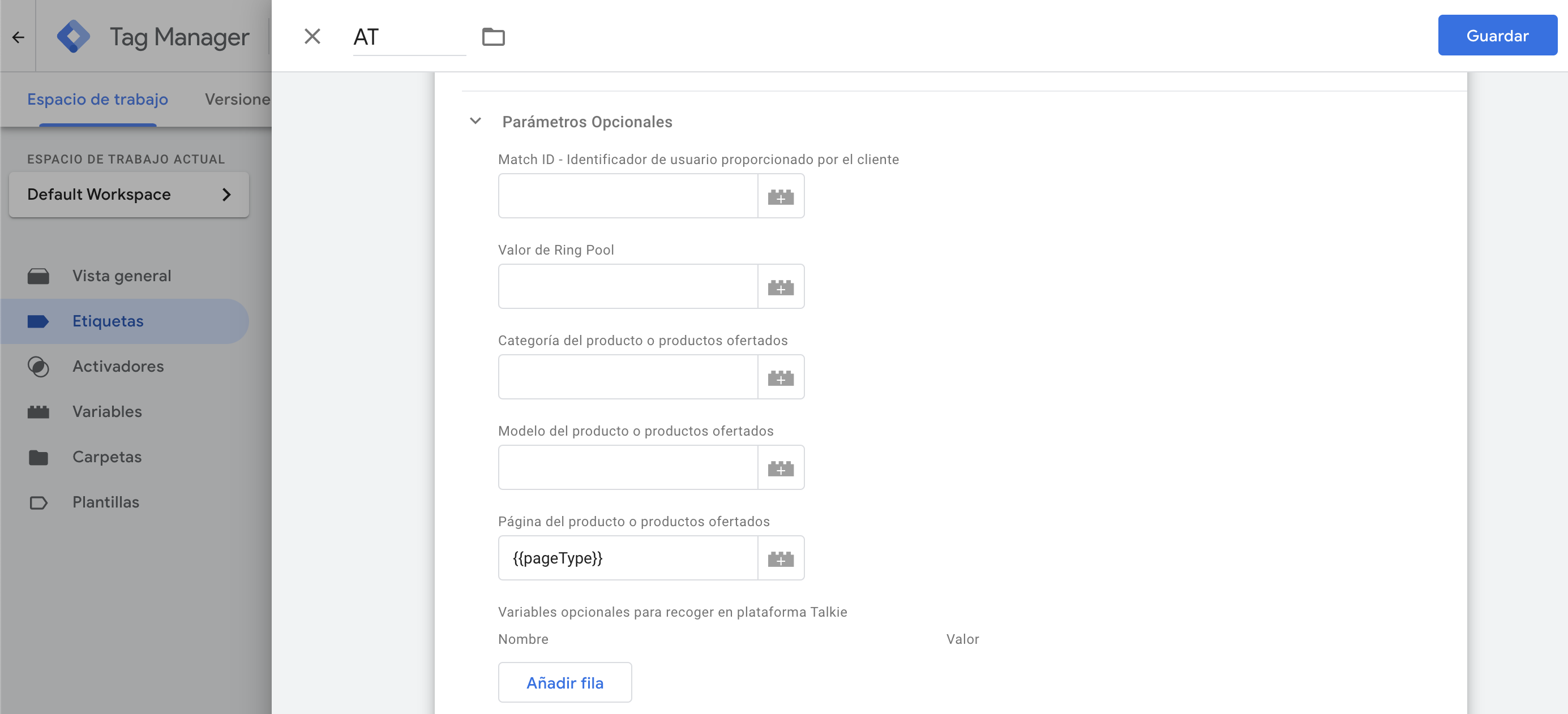
¶ Holded
¶ Crea la API Key en Holded
Cómo acceder:
- Haz clic en el nombre de tu empresa (esquina superior derecha)
- Haz clic en el apartado de Configuración (rueda dentada)
- Accede al apartado de "Sistema"
- Accede al apartado "Desarrolladores"
- Haz clic en el botón "Nueva Api Key"
Para poder utilizar la API de Holded deberás primero crear tu propia clave, que servirá para identificar a tu cuenta y que Holded identifique en que cuenta debe transferir la información que enviarás por API.
Al acceder al apartado de desarrolladores haz clic en el botón "Nueva API Key", añade un nombre y ya tendrás la clave creada. Se generará un código alfanumérico que será el que deberás utilizar en tu integración API.
Fuente: https://academy.holded.com/hc/es/articles/360030969952-Cómo-utilizar-la-API-de-Holded
¶ Microsoft Ads
¶ Crea una meta de conversión
Para cada conversión sin conexión que desee medir, debe crear un nuevo tipo de objetivo de conversión sin conexión. Puede crear tantas conversiones sin conexión como necesite. Además, el etiquetado automático de Microsoft Click ID se activa automáticamente cuando crea su primer objetivo de conversión sin conexión y puede verificar el estado de etiquetado automático de la ID de clic en la página de opciones de nivel de cuenta / biblioteca compartida.
- Haga clic en Campañas en la parte superior de la página y, luego, en el panel izquierdo, haga clic en Seguimiento de conversiones y luego en Objetivos de conversión (o en el menú global en la parte superior de la página, haga clic en Herramientas y luego en Objetivos de conversión).
- Haga clic en Crear objetivo de conversión y seleccione el tipo de conversiones sin conexión.
- Ingrese un nombre para su objetivo en el cuadro Nombre del objetivo. Al nombrar su objetivo, use un nombre descriptivo que tenga sentido para usted (por ejemplo, "Página de pago"). Nota: no puede utilizar el mismo nombre para dos objetivos de conversión diferentes.
- En Compartir, seleccione si desea que este objetivo se aplique a todas las cuentas o a una cuenta específica.
- Si desea agregar un valor monetario para cada conversión, en Valor de ingresos, seleccione una de las siguientes casillas de verificación:
Cada vez que ocurre, la acción de conversión tiene el mismo valor. Luego, ingrese la cantidad y seleccione la moneda, si está disponible. Este es un valor de ingresos estático que no cambia.
El valor de esta acción de conversión puede variar (por ejemplo, según el precio de compra). Luego, ingrese la cantidad predeterminada y seleccione la moneda predeterminada, si está disponible, que se usará cuando no se reciba ningún valor para una conversión. - También puede asignar un recuento a la conversión e ingresar a una ventana de conversión para rastrear hasta 90 días en el pasado.
- Haga clic en Guardar.
Fuente: https://help.ads.microsoft.com/apex/index/3/en/56852
Próximamente añadiremos nuevas integraciones.
¶ Microsoft Dynamics 365
¶ WEB API URL
Para la conexión vía API se tiene que facilitar a nuestro equipo esta URL.
Referencia oficial=>https://community.dynamics.com/blogs/post/?postid=d1ebf5d8-0a0c-41af-91ff-cd25f1cb37f7
-
Haga click en Configuración en la parte superior de la página y, luego ubiquese dentro del panel de personalización.
-
Haga click en Personalizaciones que está ubicado dentro del panel de personalización.
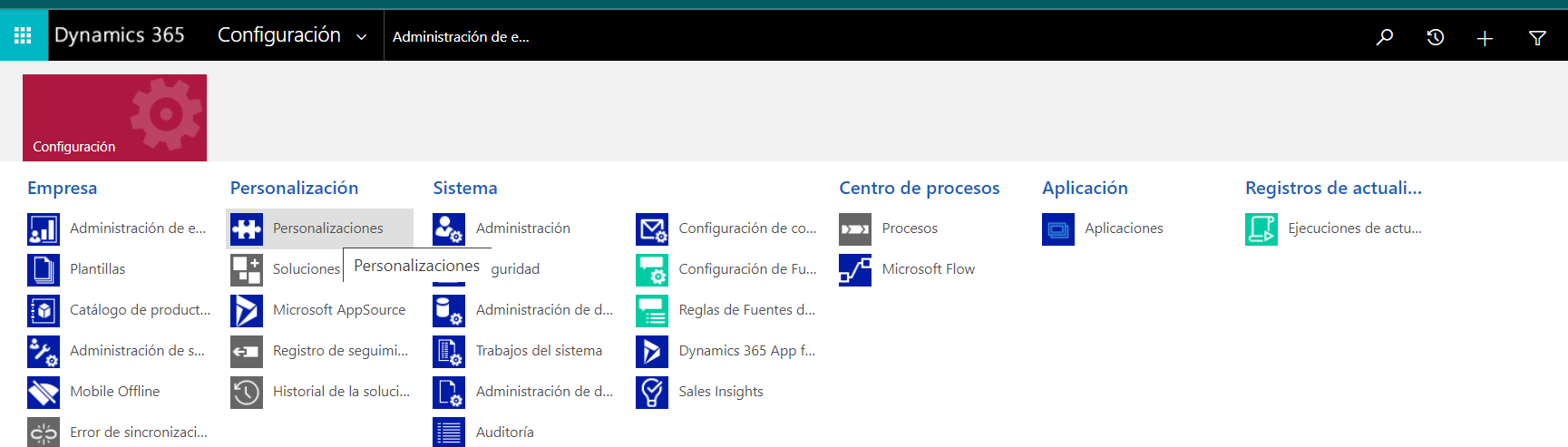
-
Haga click en Recursos de desarrollador que está ubicado dentro del panel de personalización.

-
Seleccione la URL raíz de servicio que está ubicado dentro de Personalizaciones>Recursos de desarrollador>API Web de la instancia.
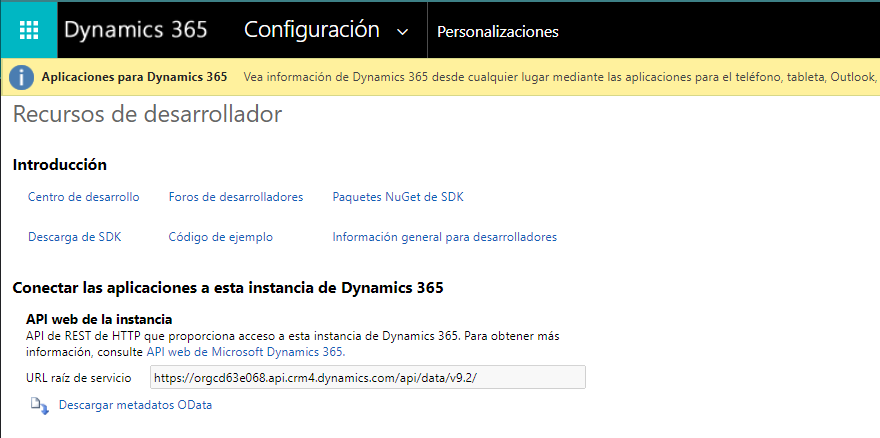
La url a en este caso es
https://orgcd63e068.api.crm4.dynamics.com/api/data/v9.2/
El subdominio que necesita el equipo de Talkie es orgcd63e068.api.crm4
Obligatoriamente se tiene que facilitar el subdominio dicha URL al equipo de Talkie antes de la autenticación OATH.
¶ BITRIX
¶ WebHook Talkie URL
Para la integración de Bitrix a Talkie:
-
Se realiza desde las negociaciones>Reglas de automatización

-
Para la creación del WebHook se puede hacer:
- Clicando al botón “+” (Agregar) de la etapa de la negociación
- Clicando en el botón de crear
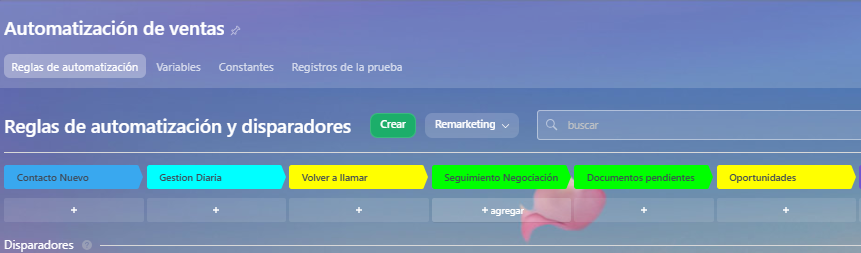
- Se debe crear un WebHook de salida desde Grupo>Otro>Webhook de salida>Agregar sobre la etapa que de desee
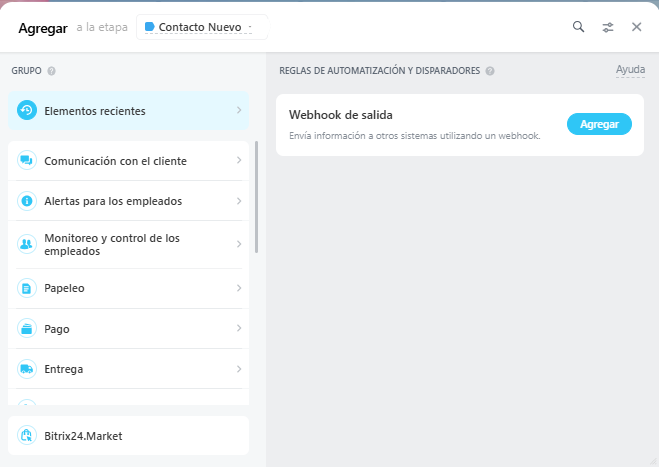
La plantilla del WebHook, si desconoce el {hostname} consultar a support@audiencetalking.com
https://{hostname}.atbnd.com/ct/v1/wh/query?event={event}&phone={{Contacto: Teléfono (texto)}}
- Definir las reglas y condiciones del WebHook
Se pueden adaptar según la necesidad del cliente, en nuestro caso:
Ejecución=>En paralelo
Hora=>Inmediatamente
Condición=>Contacto:Teléfono no vacio Y Origen igual a Formulario Landing 4
A la hora de meter las URL para obtener las macros dar click en los 3 puntos “...” y buscar el campo en el campo buscar y automáticamente completará la macro deseada
Configurarlo según necesidades y lógica del negocio
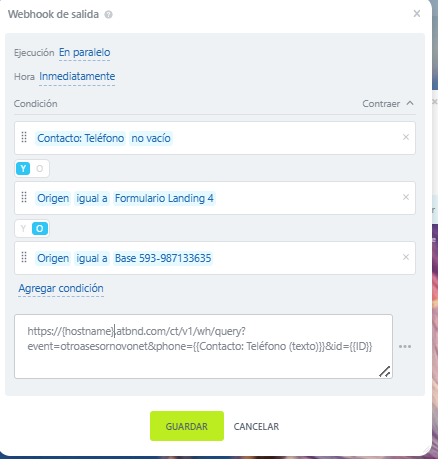
¶ Taboola
¶ Configurar y medir eventos de conversión del CRM
Fuente:https://www.taboola.com/help/en/articles/3878132-how-to-set-up-and-track-crm-based-conversions
1-Creación de Conversión:Create Conversion>Conversion Type:EVENT
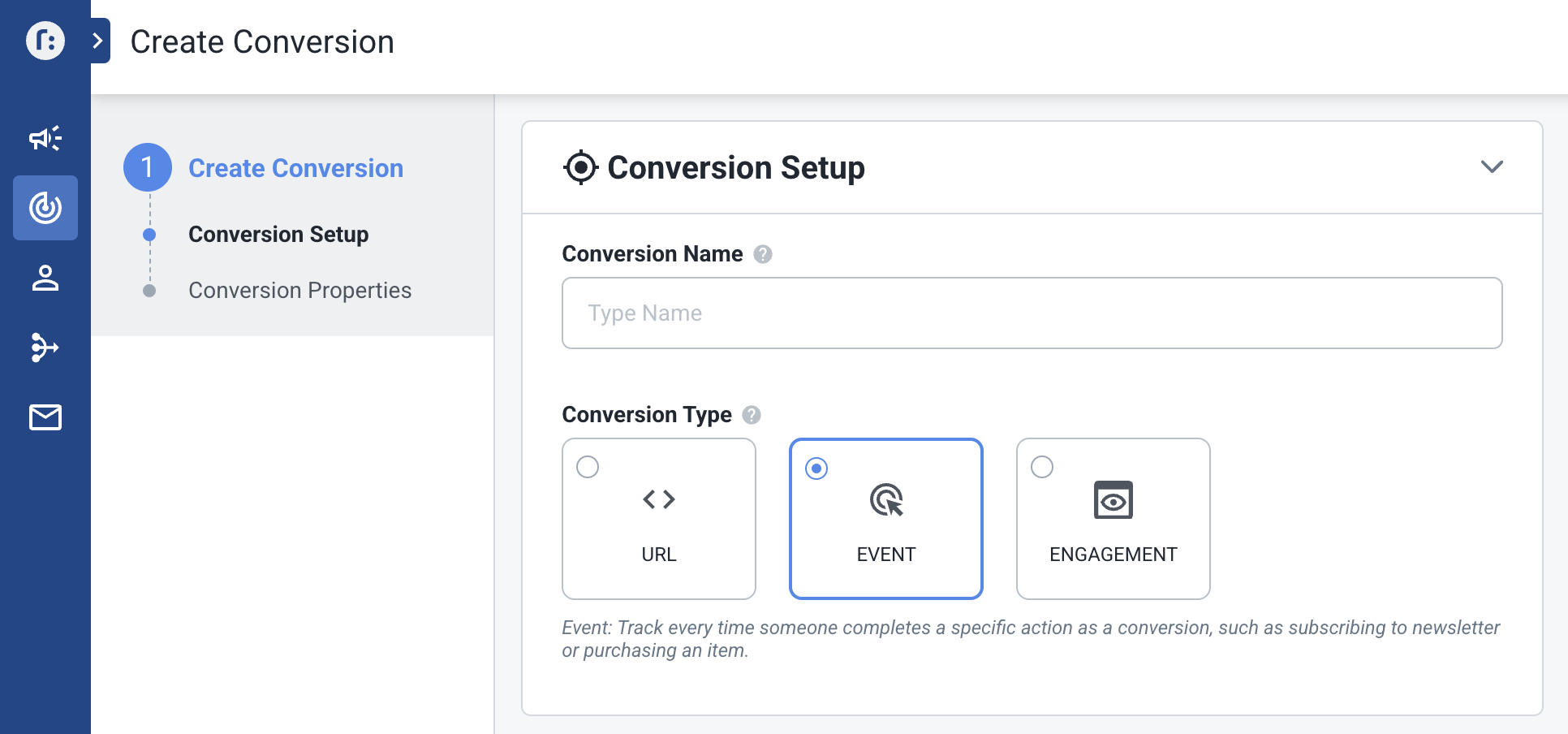
Después definir las propiedades de la conversion, importante facilitar en Event Name al equipo de Talkie
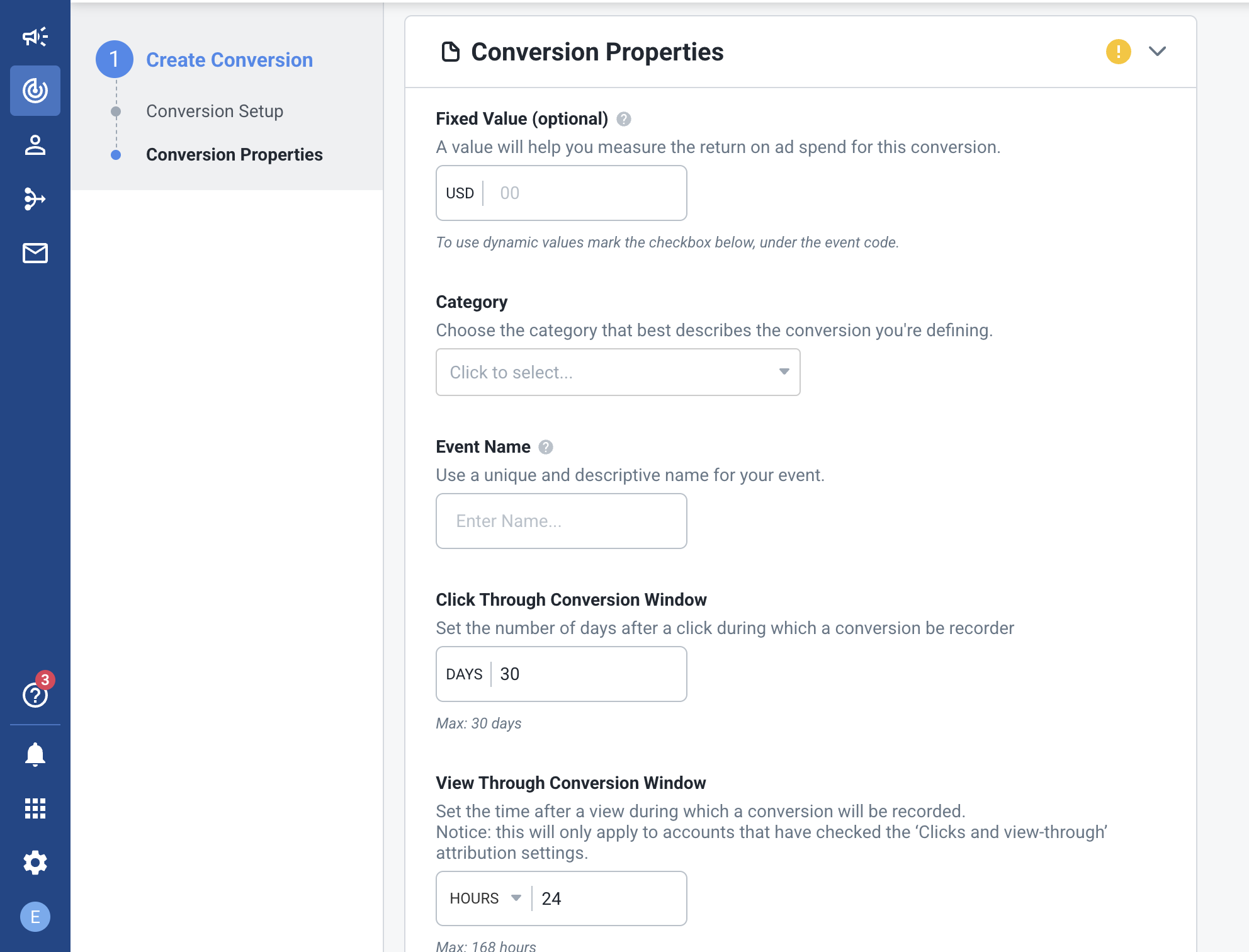
2-Creación del tracking de campañas usando la macro {click_id} en el parámetro tbclid={click_id}
Cuando un usuario haga click en un anuncio la macro reemplazara generando un id único alfanumérico.
Ejemplo: CjA2Yjc5NDM2Yy1lZDE3LTQzZTgtYTNlMi1lMTE4M2MzYTI5ZGQtdHVjdDJiYmE4ZmYSEHNpbmGpdmliZXNuZXctc2M
3-Notificación de los eventos del CRM hacia Taboola
Facilitar al equipo de Talkie, los nombres de evento defidos en Taboola en la plataforma realize
Es el nombre que aparece en la parte de configuración de la conversion
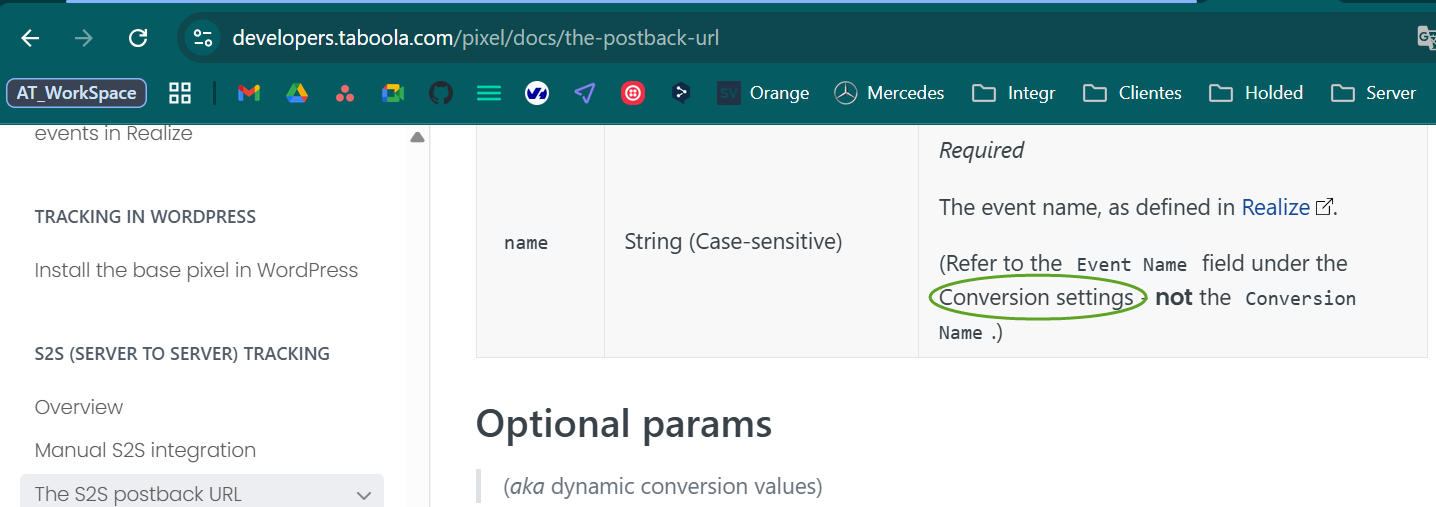
Opcionalmente se pueden facilitar los códigos que genera la plataforma de Taboola para medir el evento
<script> _tfa.push({notify: 'event', name: 'Cualificado', id: 178XXX5}); </script>
4-Comprobar que se esta generando correctamente el tracking en las campañas y se están registrando eventos en las plataformas.
¶ AB Tasty
¶ Configurar y notificar eventos a la plataforma AB Tasty
Integrar los datos de llamadas telefónicas en AB Tasty permite conectar el mundo online con el offline, ampliando la medición y la personalización más allá del sitio web. Esta conexión ofrece una visión completa del recorrido del usuario —desde su interacción digital hasta la conversión por llamada— y aporta un valor añadido a las estrategias de testing y personalización.
- Account Identifier
Proporcionar al equipo de Talkie el Account Idenfifier, es un número alfanumérico de longitud aproximada de 32 caracteres.
Si ya tienes AB Tasty implementado en la consola del navegador
window.ABTasty.accountData.accountSettings.identifier
- Talkie Tag alimentar valores AB Tasty
Es necesario alimentar al audienceLayer con la información de AB tasty
audienceLayer = window.audienceLayer || [];
audienceLayer.push({
/"atkey": "",//* RING POOL TAG KEY /
/"atcat": "",// STATS CATEGORY VAR /
/"atprod": "",// STATS PRODUCT VAR /
/"atmod": "",// MODEL OR EXTRA INFO VAR /
/"pageUrl": window.origin+location.pathname, // PAGE URL CLEAN /
/ DATALAYER VARIABLES /
/"pageType": "",// STATS PAGETYPE */
"abtasty_campaign":"{{abtasty_campaign}}",
"abtasty_id_variation":"{{abtasty_id_variation}}",
"abtasty_variation":"{{abtasty_variation}}",
"abtasty_visitorId":"{{abtasty_visitorId}}",
});
Cuando la implementación sea correcta Talkie notificará a AB Tasty las llamadas con duración válida o leads.
{
"cid" : "{ABTastyAccountIdentifier}",
"vid" : "{data.abtasty_visitorId}",
"c" : {
"{data.abtasty_campaign}" : "{data.abtasty_id_variation}"
},
"t" : "EVENT",
"ev" : 1,
"el" : "40 segundos",
"ec" : "Action Tracking",
"ea" : "CallQualified",
"dl" : "{urlENC}"
}
Ahora podrás disfrutar de beneficios como
- Captura de un canal offline en la medición
- Personalización basada en comportamiento de llamada
- Optimización de experimentos con llamadas como KPI
- Cierre del ciclo online-offline
Para más información sobre
AB Tasty Universal collect
Entre otros, Feliz Integración!
¶ SPOTIFY
¶ Configurar y notificar eventos de conversión a la plataforma Spotify
Integrar Spotify CAPI (Conversion API) con una plataforma de call tracking permite cerrar el círculo entre las campañas publicitarias en Spotify y las conversiones reales que ocurren por teléfono. Esta integración aporta atribución más precisa, ya que las llamadas generadas por anuncios de audio o display pueden enviarse directamente a la CAPI como eventos verificados. Además, ofrece mayor fiabilidad de datos al evitar pérdidas por bloqueadores o limitaciones de cookies, y permite optimizar las campañas en tiempo real, alimentando a Spotify con señales de conversión de alta calidad. En conjunto, esta conexión mejora el ROAS, facilita la automatización de audiencias y habilita estrategias avanzadas de remarketing basadas en la intención demostrada por el usuario a través de la llamada telefónica.
Para más información sobre
Spotify Conversion API
Necesitamos que se sigan los pasos en esta url para la generación del token y al menos un evento de llamadas validas como LEAD
Facilitar al equipo de Talkie support@audiencetalking.com
- Connection ID
- Token
En la creación de los códigos de evento de conversión, si se quiere diferenciar por Marca del cliente.
Se puede realizar mediante la creación del evento a nivel de cuenta o a nivel de portafolio en donde habría que incluir en el nombre del evento la marca llamadas validas {marca}
Feliz Integración!